Sådan bruger du Google Maps Immersive View-funktionen på Android og iOS

Immersive View er en Google Maps-funktion, der hjælper dig med at se en 3D-model af en placering, selv før du besøger den personligt.

Immersive View er en Google Maps- funktion , der hjælper dig med at se en 3D-model af en placering, selv før du besøger den personligt. Denne funktion bruger kunstig intelligens (AI) og Computer Vision til at kombinere milliarder af luft- og Street View-billeder for at skabe en digital model af verden.
Google annoncerede først Immersive View i 2022, men nu er denne tilstand tilgængelig mange forskellige steder såsom London, New York, Tokyo, San Francisco osv. Dagens artikel vil dykke ned i, hvordan man bruger det. Brug funktionen Immersive View i Google Maps , sammen med fordelene, når denne funktion er tilgængelig.
Sådan bruger du Immersive View i Google Maps
Google Maps betragtes som den bedste navigationsapp på grund af dens innovative funktioner. Og med tilføjelsen af Immersive View kan du nu tjekke live trafik, vejr, atmosfære og lysforhold baseret på et bestemt tidspunkt og dag. Endnu bedre kan du se layoutet af et sted, kigge ind i stederne og få en overordnet fornemmelse af størrelsen af et sted, før du besøger.
Fra juni 2023 kan du bruge denne funktion i Los Angeles, New York City, San Francisco, Seattle, Las Vegas, Miami, Amsterdam, Dublin, Firenze, Venedig, Berlin, Paris og Tokyo. Du kan forvente, at flere byer vil blive understøttet i fremtiden, efterhånden som Google fortsætter med at udrulle.
Følg nedenstående trin for at bruge Immersive View på steder, hvor funktionen er tilgængelig:
1. Sørg for, at du har den seneste version af Google Maps fra Play Butik eller App Store. Denne vejledning er gyldig til både Android- og iOS-enheder.
2. Start Google Maps-appen, og søg efter en by, der understøtter Immersive View. For eksempel er Paris brugt i denne guide.

Google maps-applikationen viser placeringen af Paris i Frankrig
3. Tryk på vartegnsikonet på kortet for at få vist detaljerede oplysninger under kortet. For eksempel er Eiffeltårnet vartegn i dette tilfælde.
4. Under knappen Rutevejledning skal du trykke på for at åbne fanen Immersive View, og trykke på den igen på næste side.
5. Vent på, at indlæsningsprocessen er fuldført, og så kan du udforske placeringen ved at zoome ind eller ud, trykke én gang for at zoome ind på et bestemt sted, eller trykke to gange for at flytte til et andet område på kortet.
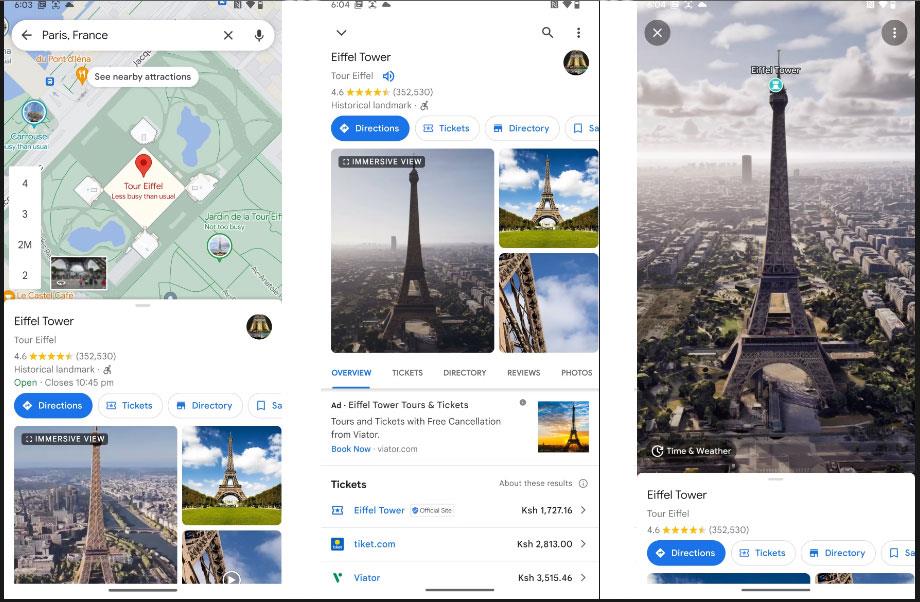
Eiffeltårnet i fordybende udsigt
6. Hvis du vil tjekke vejret på det pågældende sted, skal du trykke på knappen Tid og vejr på kortet. Du får de nøjagtige vejrforhold på det viste tidspunkt, og du kan trykke på tidspunktet for at vælge en anden dag i ugen. Derudover kan du kontrollere, hvordan vejret ændrer sig på en bestemt dag ved at glide fingeren på tidslinjen.
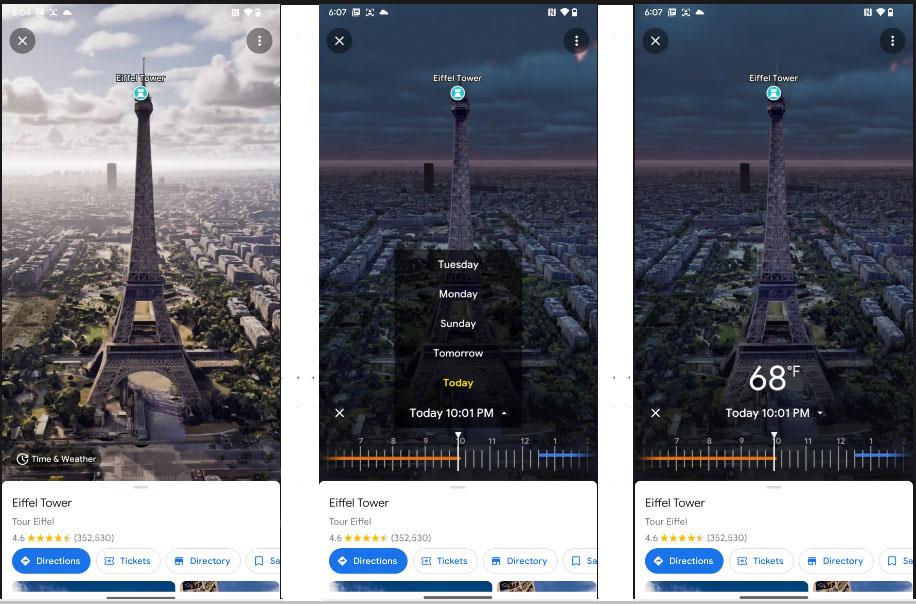
Se vejr og tid ved Eiffeltårnet
7. Derudover giver nogle steder dig mulighed for at se ind i steder og bygninger. Eksemplet vil bruge The Seafood Bar i Amsterdam. Når du er gået ind i Immersive View ved at bruge de foregående trin, skal du trykke på ikonet for det sted, du vil se indenfor. Dette vil zoome ind på et nærbillede af bygningen.
8. Hvis placeringen giver dig mulighed for at se ind, vil der være en cirkulær boble under den placeringsmarkør, du trykkede på ovenfor. Denne boble må ikke have en pil indeni for at skelne den fra Street View-funktionen. Tryk nu på den cirkulære boble for at zoome ind og se inde i bygningen. Du kan bruge joysticket på skærmen til at styre dine bevægelser.
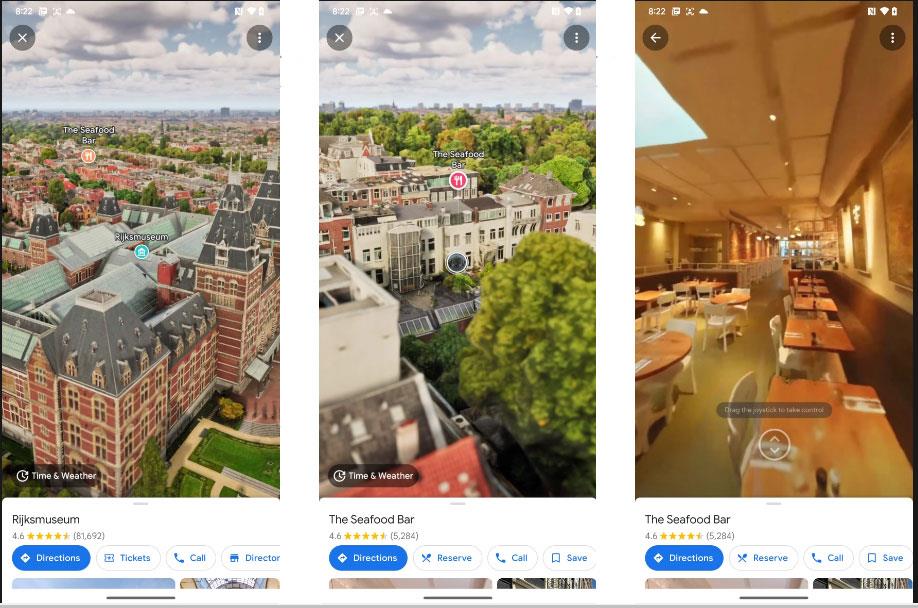
Google Maps app vist inde i fiskerestauranten
Gennem de tal-til-tekst-konverteringsfunktioner i realtid, der er indbygget i mange inputapplikationer i dag, har du en hurtig, enkel og samtidig ekstremt nøjagtig inputmetode.
Både computere og smartphones kan oprette forbindelse til Tor. Den bedste måde at få adgang til Tor fra din smartphone er gennem Orbot, projektets officielle app.
oogle efterlader også en søgehistorik, som du nogle gange ikke ønsker, at nogen, der låner din telefon, skal se i denne Google-søgeapplikation. Sådan sletter du søgehistorik i Google, kan du følge trinene nedenfor i denne artikel.
Nedenfor er de bedste falske GPS-apps på Android. Det hele er gratis og kræver ikke, at du rooter din telefon eller tablet.
I år lover Android Q at bringe en række nye funktioner og ændringer til Android-operativsystemet. Lad os se den forventede udgivelsesdato for Android Q og kvalificerede enheder i den følgende artikel!
Sikkerhed og privatliv bliver i stigende grad større bekymringer for smartphonebrugere generelt.
Med Chrome OS's "Forstyr ikke"-tilstand kan du øjeblikkeligt slå irriterende notifikationer fra for et mere fokuseret arbejdsområde.
Ved du, hvordan du slår spiltilstand til for at optimere spilydelsen på din telefon? Hvis ikke, så lad os undersøge det nu.
Hvis du vil, kan du også indstille gennemsigtige tapeter til hele Android-telefonsystemet ved hjælp af Designer Tools-applikationen, inklusive applikationsgrænsefladen og systemindstillingsgrænsefladen.
Flere og flere 5G-telefonmodeller bliver lanceret, lige fra design, typer til segmenter. Gennem denne artikel, lad os straks udforske de 5G-telefonmodeller, der vil blive lanceret i november.









